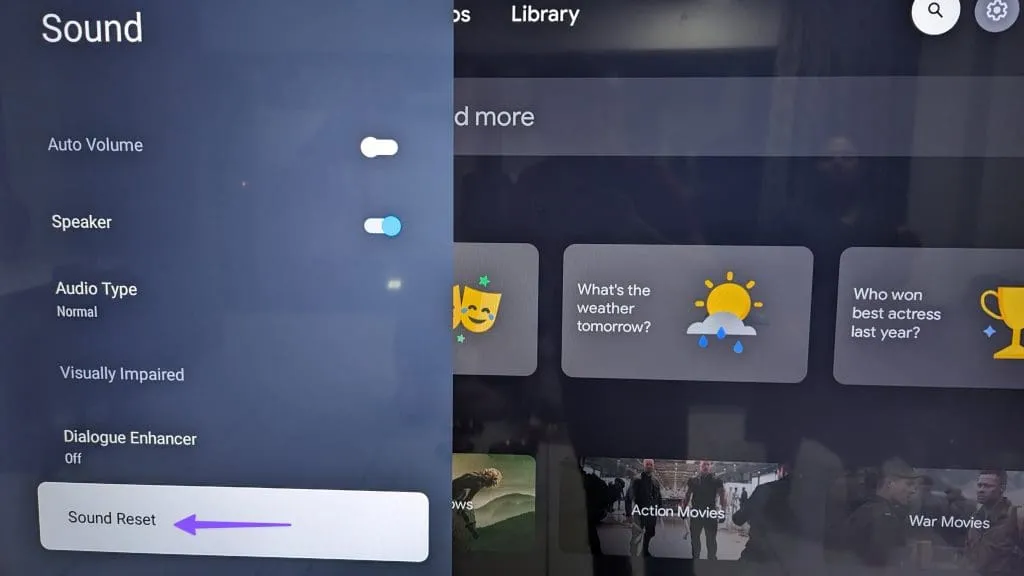Cómo solucionar problemas de sonido en Google TV: 3 soluciones efectivas
Soluciones básicas
- Utilice las teclas de volumen: utilice las teclas para subir y bajar el volumen del control remoto de Google TV para ajustar los niveles de audio.
- Desconectar los dispositivos Bluetooth: asegúrese de que no haya ningún dispositivo Bluetooth conectado para escuchar audio directamente desde su televisor.
- Forzar el cierre y reiniciar la aplicación: cierre y vuelva a abrir la aplicación específica que experimenta problemas de audio.
- Actualizar el sistema operativo de Google TV: vaya a Configuración > Sistema > Acerca de > Actualización de software e instale las actualizaciones disponibles.
Solución 1: Verifique la salida de sonido desde la configuración
Verifica la configuración de salida de sonido en tu Google TV. En ocasiones, es posible que el dispositivo no detecte correctamente el sistema de audio conectado.
Paso 1: Vaya a Configuración > Pantalla y sonido > Salida de audio .
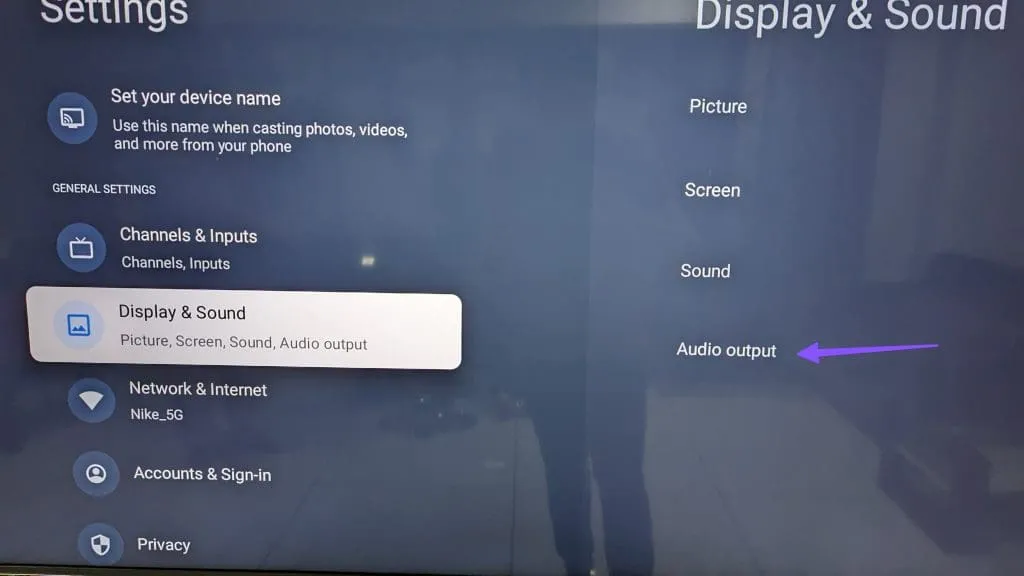
Paso 2: Seleccione Salida de audio digital .
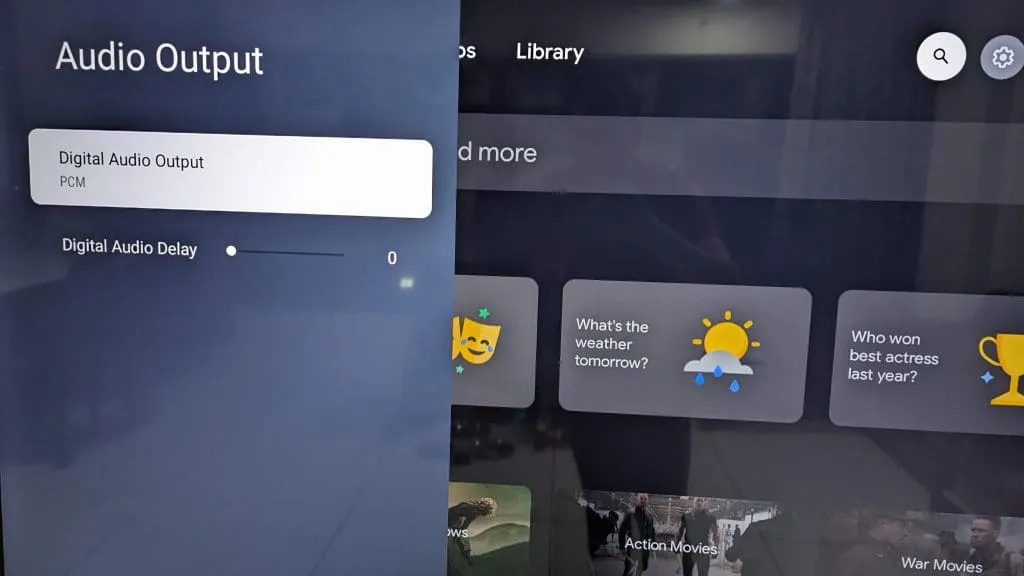
Las opciones pueden incluir auriculares con cable, ARC, Bluetooth, ópticos o combinaciones con altavoces internos, según el fabricante de su televisor.
Solución 2: cambia la configuración HDR
Como se sugiere en los foros oficiales de Google , cambiar entre Dolby Vision y HDR puede resolver problemas de audio.
Para cambiar la configuración, vaya a Configuración > Pantalla y sonido > Configuración de pantalla avanzada > Rango dinámico y formato de color > Preferencia de formato de rango dinámico y cambie los formatos.
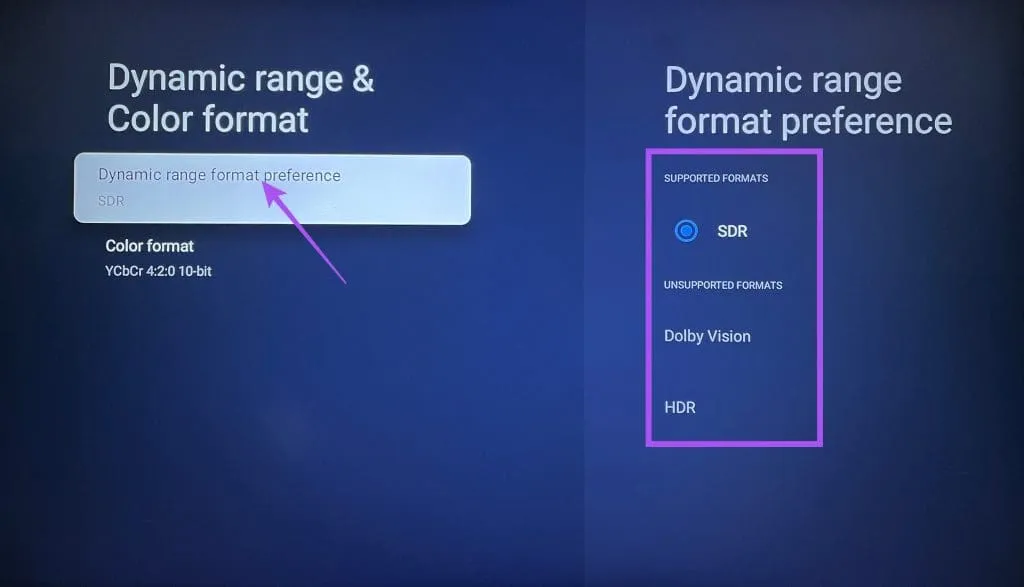
Solución 3: Restablecer el sonido
Restablecer la configuración de sonido puede restaurar las preferencias de audio a sus valores predeterminados, lo que potencialmente resolvería el problema.
Accede a esta opción yendo a Configuración > Pantalla y sonido > Sonido > Restablecer sonido .